2012年之后出厂的大部分电脑预装win8或html' target='_blank'>win8.1系统,win8是跟win7完全不同的操作系统,在操作方式上大幅改变,甚至电脑主板都是新型的设置,win8的硬盘分区表默认是GPT(GUID),如果要改win7,不仅要改BIOS,硬盘分区表类型也要改成MBR,那么win8改win7硬盘格式怎么改呢?下面 小编跟大家介绍win8换win7硬盘分区表类型转换教程。
注意事项:
1、win8机型默认是UEFI+GPT,win7默认是Legacy+MBR,要改硬盘分区表之前要改BIOS
2、改硬盘格式类型需要备份硬盘所有数据,因为要全盘格式化
相关教程:
win8如何重装系统win7
u盘安装win7原版镜像教程
所需工具:
1、原版win7启动U盘:怎么制作win7系统U盘安装盘
2、带有DiskGenius分区工具PE启动盘:如何制作大白菜u盘启动盘
3、U盘启动设置:
win8改win7 bios设置方法
怎么设置开机从U盘启动
方法一:pe启动盘DiskGenius分区工具转换
1、在电脑上插入U盘pe启动盘,修改BIOS之后,重启按F12、F11、Esc选择U盘选项回车;
 2、进入大白菜主菜单,选择【02】回车运行pe系统;
2、进入大白菜主菜单,选择【02】回车运行pe系统;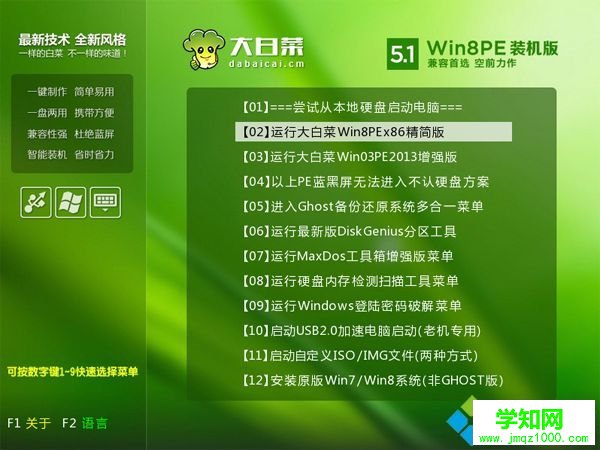 3、在pe系统桌面,双击【DG分区工具】,打开主界面,右键选择硬盘,在弹出的菜单中点击【删除所有分区】;
3、在pe系统桌面,双击【DG分区工具】,打开主界面,右键选择硬盘,在弹出的菜单中点击【删除所有分区】;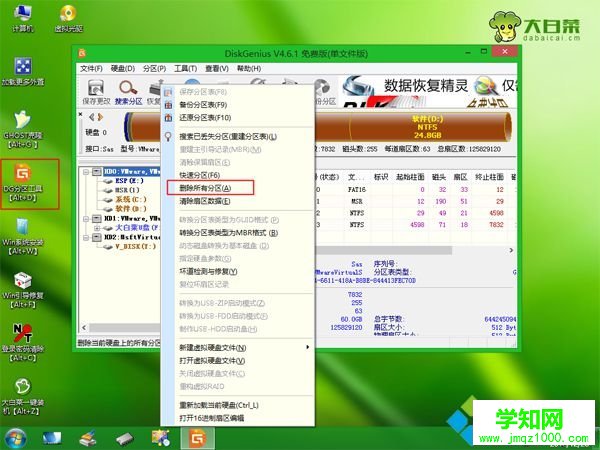 4、弹出提示框,点击确定,然后点击【保存修改】,选择是生效;
4、弹出提示框,点击确定,然后点击【保存修改】,选择是生效;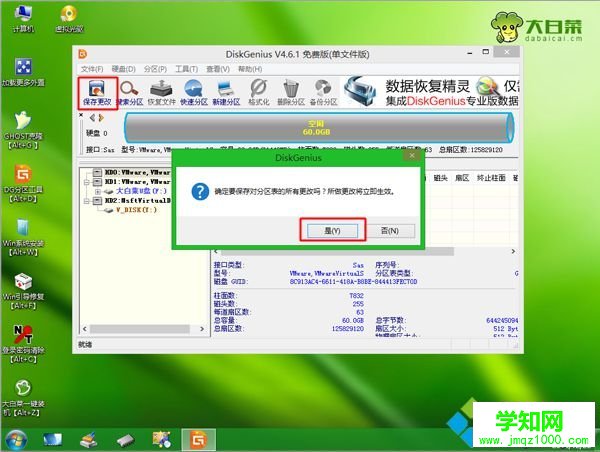 5、右键点击硬盘,选择【转换分区表类型为MBR格式】,弹出提示框,点击是,在点击保存修改;
5、右键点击硬盘,选择【转换分区表类型为MBR格式】,弹出提示框,点击是,在点击保存修改;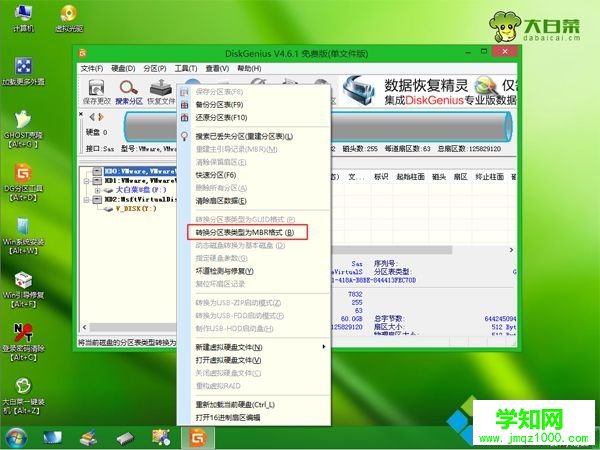 6、最后右键硬盘选择【快速分区】;
6、最后右键硬盘选择【快速分区】;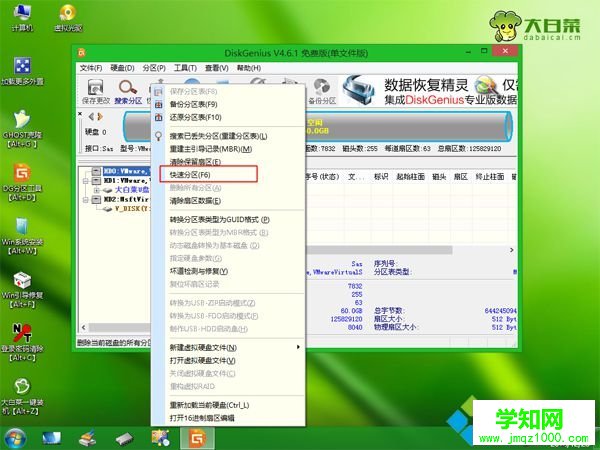 7、设置分区数目和各分区大小,如果是固态硬盘,勾选对齐分区执行4k对齐,然后点击确定即可。
7、设置分区数目和各分区大小,如果是固态硬盘,勾选对齐分区执行4k对齐,然后点击确定即可。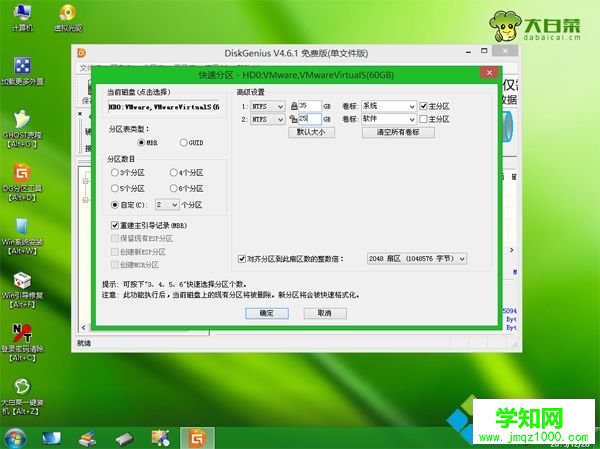
 2、输入diskpart,按回车键,执行命令;
2、输入diskpart,按回车键,执行命令;
win8转win7硬盘格式需要改成MBR,还不懂win8装win7怎么改硬盘分区表的用户,可以学习下上面的教程。
相关教程:win10硬盘格式win8系统分区格式win8系统怎么分区硬盘win8转win7系统win10改win7硬盘格式郑重声明:本文版权归原作者所有,转载文章仅为传播更多信息之目的,如作者信息标记有误,请第一时间联系我们修改或删除,多谢。
新闻热点
疑难解答